엑셀 단축키와 업무 효율성을 높이는 팁
엑셀은 데이터 관리와 분석에 매우 유용한 도구입니다. 하지만 많은 사용자들이 마우스를 사용하는 반면, 키보드 단축키를 활용하면 작업 속도를 크게 향상시킬 수 있습니다. 이번 글에서는 엑셀의 다양한 단축키와 함께, 업무 효율성을 높이기 위한 팁을 소개하겠습니다.
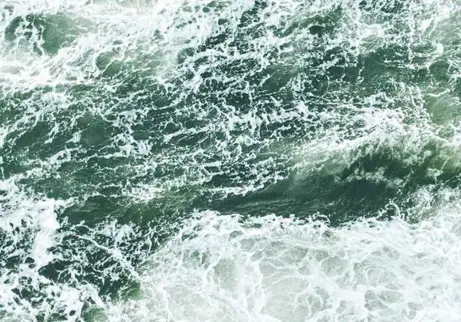
엑셀의 기본 단축키
효율적인 작업을 위해 자주 사용되는 기본적인 단축키를 익혀두는 것이 좋습니다. 아래는 엑셀에서 많이 사용되는 기본 단축키 목록입니다.
- Ctrl + N: 새 파일 만들기
- Ctrl + O: 기존 파일 열기
- Ctrl + S: 현재 파일 저장하기
- Ctrl + P: 인쇄 창 열기
- Ctrl + Z: 마지막 작업 취소
- Ctrl + Y: 마지막 작업 다시 실행
- Ctrl + C: 선택한 셀 복사하기
- Ctrl + V: 복사한 셀 붙여넣기
- Ctrl + A: 모든 셀 선택하기
셀 및 데이터 입력 단축키
데이터 입력 시에도 유용한 단축키가 많이 있습니다. 이들을 잘 활용하면 보다 빠르게 데이터를 입력하고 수정할 수 있습니다.
- F2: 선택한 셀 편집하기
- Alt + Enter: 셀 내에서 줄 바꾸기
- Ctrl + D: 위쪽 셀의 값을 아래로 복사하기
- Ctrl + R: 왼쪽의 셀 값을 오른쪽으로 복사하기
서식 관련 단축키
엑셀에서 셀 서식을 조정하는 단축키 역시 매우 유용합니다. 이들을 통해 서식을 신속하게 적용할 수 있습니다.
- Ctrl + 1: 셀 서식 대화상자 열기
- Ctrl + B: 글씨를 굵게 만들기
- Ctrl + I: 글씨를 기울임꼴로 만들기
- Ctrl + U: 글씨에 밑줄 추가하기
업무 속도 높이는 비법
단축키를 활용하는 것 외에도, 엑셀에서 업무 속도를 높이는 몇 가지 팁이 있습니다.
매크로 활용하기
자주 반복하는 작업을 매크로로 기록해 두면, 매번 수동으로 수행할 필요 없이 단축키 한 번으로 작업을 완료할 수 있습니다. 매크로를 사용하여 프로세스를 자동화하는 방법은 다음과 같습니다.
- 엑셀에서 개발자 탭을 활성화합니다.
- 매크로 기록 버튼을 클릭하여 원하는 작업을 수행합니다.
- 작업이 끝나면 기록 종료 버튼을 클릭합니다.

리본 메뉴 단축키 사용하기
엑셀에서는 리본 메뉴에 접근하기 위한 단축키도 있습니다. Alt 키를 누르면 각 메뉴와 명령어에 대한 키 팁이 나타납니다. 이를 통해 빠르게 원하는 기능으로 이동할 수 있습니다.
- Alt + H: 홈 탭으로 이동
- Alt + N: 삽입 탭으로 이동
- Alt + M: 수식 탭으로 이동
셀 탐색 빠르게 하기
데이터가 많은 시트에서 셀을 보다 빠르게 탐색하는 방법도 매우 중요합니다. 아래의 단축키를 활용하면 원하는 셀로 즉시 이동할 수 있습니다.
- Ctrl + 화살표 키: 데이터 범위의 끝으로 이동
- Ctrl + Home: A1 셀로 이동
- Ctrl + End: 마지막 데이터가 있는 셀로 이동
효율적인 선택 방법
연속된 셀을 선택할 때 Shift 키를 사용하거나, 비연속적인 셀을 선택할 때는 Ctrl 키를 활용합니다. 이를 통해 다수의 셀을 동시에 선택하여 빠르게 작업할 수 있습니다.

마무리하며
엑셀에서의 작업은 단축키와 간편한 방법을 익히면 큰 차이를 만들어낼 수 있습니다. 위에서 소개한 단축키와 팁을 통해 업무 효율성을 높이고, 보다 빠르고 쉽게 데이터를 관리하는 데 도움이 되길 바랍니다. 꾸준한 연습을 통해 자신만의 작업 스타일을 만들어가시는 것을 추천드립니다.
자주 묻는 질문과 답변
엑셀에서 자주 사용하는 단축키는 어떤 것들이 있나요?
엑셀에서 효율적으로 작업하기 위해 많이 쓰이는 단축키에는 Ctrl + N(새 파일 만들기), Ctrl + O(파일 열기), Ctrl + S(저장하기) 등이 있습니다.
데이터 입력 시 유용한 단축키는 무엇인가요?
셀에 데이터를 입력할 때 F2(편집하기)와 Ctrl + D(위쪽 셀 복사하기) 같은 단축키를 활용하면 빠르고 편리하게 작업할 수 있습니다.
어떻게 매크로를 만들고 사용할 수 있나요?
매크로를 만들기 위해 개발자 탭에서 ‘매크로 기록’을 선택한 후 수행할 작업을 진행하고, 마지막으로 ‘기록 종료’를 클릭하여 저장하면 됩니다.
0개의 댓글